标签:ide ima png next size down shift ext nbsp
发现Code::Blocks和Sublime Text一样,都是很简单好使的IDE(集成开发环境),一看微软家的VS2015,
现在出到2017了,安装包就是好几十个G,C盘真是吃不消。
官网下载: http://www.codeblocks.org/downloads/26
设置光标颜色: http://blog.csdn.net/lydyangliu/article/details/9312757
设置背景色: http://jingyan.baidu.com/article/63f23628365a0c0209ab3d5c.html
1. 下载自带MinGW的版本

MinGW默认是放在C:\\MinGW目录的,如果你修改过存放目录的话,那么,可以到Code:Blocks这里修改。
Settings—Compiler—Global compiler settings-Toolchan executables
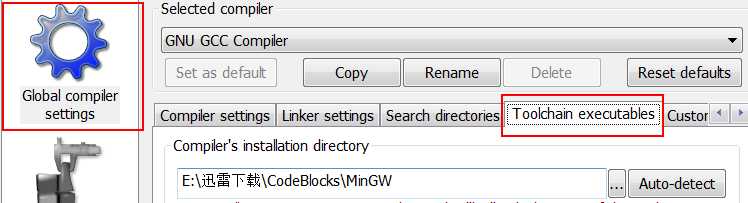
2. 接下来就是创建C/C++文件了,真的很简单有没有!
File —— New —— File...
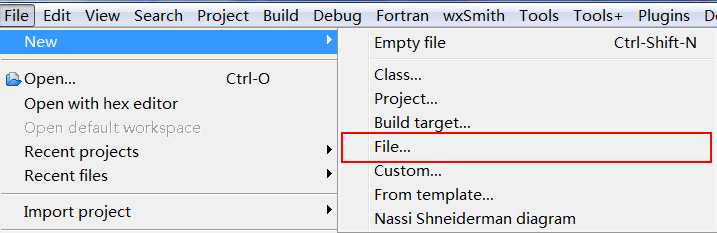
如图所示,C/C++ source —— Go,后面一直Next就行了
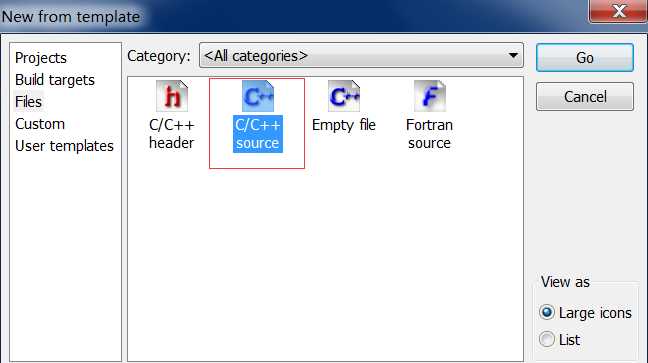
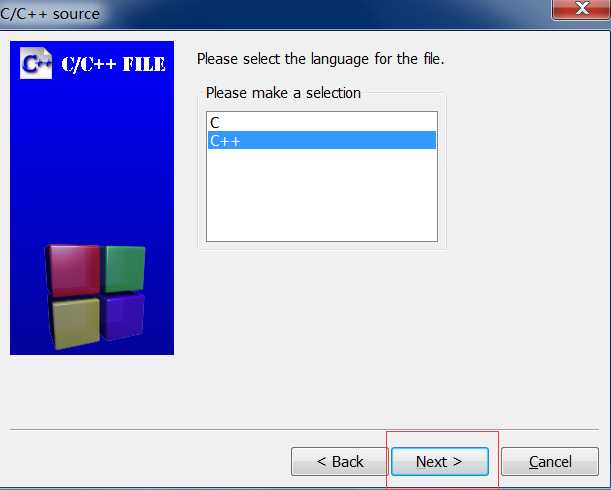
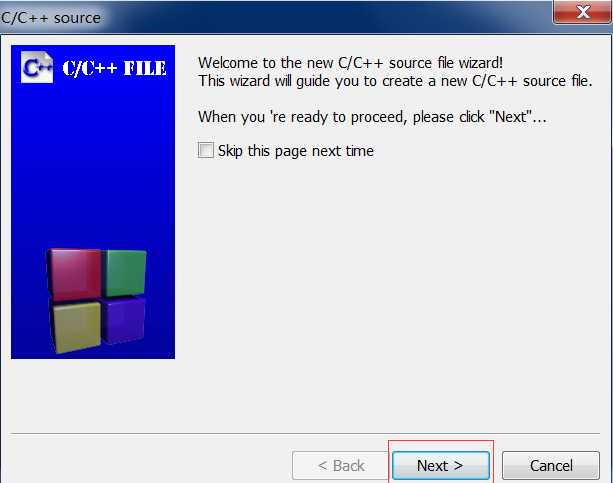
---------------------------------------------- HotKey -------------------------------------------------
Code::Blocks是很容易使用的,下面来介绍几个常用的快捷键
① Ctrl + Z: 撤销前一步操作
② Alt + ↑ / ↓: 上移或者下移某行代码
③ Ctrl + L: 删除某一行
④ Ctrl + Shift + C: 注释
⑤ Ctrl + Shift + X: 取消注释
------------------------------------------------ 背景颜色 --------------------------------------------------
是不是觉得Code::Blocks默认的白色背景太刺眼了呢?下面来设置成Sublime的背景色(总感觉不太像)
1. Settings —— Editor —— Syntax Highlighting
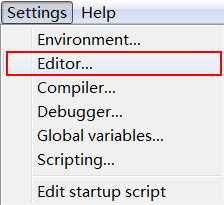
2. Syntax Highlighting —— Default —— Background
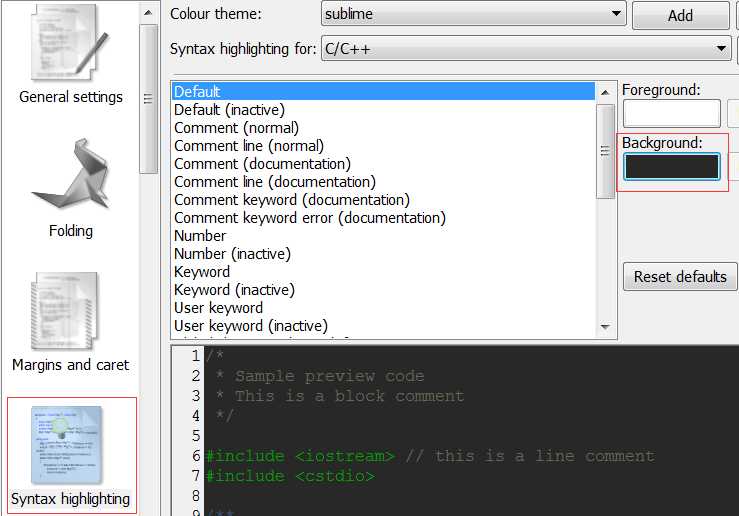
3. 规定自定义颜色 —— 如下图设置色调、饱和度、亮度,红,绿,蓝
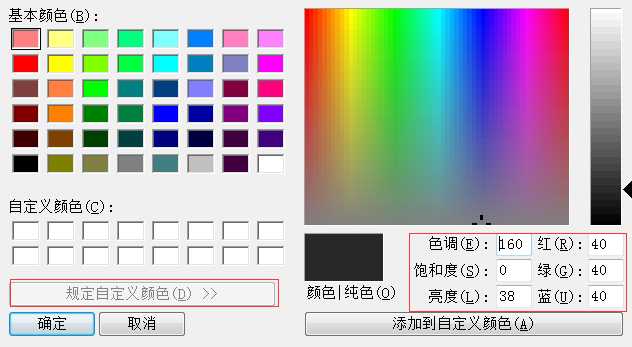
想添加更多背景颜色的话可以看这里的教程: http://www.cnblogs.com/wenbosheng/p/5899483.html
【IDE】Code::Blocks 16.01安装、设置和使用
标签:ide ima png next size down shift ext nbsp
原文地址:http://www.cnblogs.com/Ruby517/p/6886644.html